作者:
Janice Evans
创建日期:
28 七月 2021
更新日期:
1 七月 2024

内容
万维网可能因其内容而变得危险和令人生畏,尤其是对儿童而言。幸运的是,您可以使用一些工具来降低风险并控制您孩子对互联网的使用。您有能力减少您的孩子遇到危险人物或不当内容的机会。
脚步
方法 1(共 4 个):家长控制计划
- 1 选择正确的软件。 有许多程序在功能上略有不同,但有时在价格上却大不相同。幸运的是,也有免费的选择。以下是俄罗斯市场上最受欢迎的一些:
- 诺顿家族
- 儿童网络监护人
- Hidetools 家长控制
- KinderGate 家长控制
- 儿童电脑时间管理员
- 儿童控制 2013
- 互联网审查员
- 网络妈妈
- 网童
- 独自在家
- Kidlogger
- 时间老板
- 网络警察专业版
- 2 在您的计算机上安装该程序。 无论您选择了付费程序还是免费程序,您都需要在计算机上安装它。
- 3 运行程序文件并按照安装程序的说明进行操作。 安装完成后,您可能需要重新启动计算机。
- 4 被阻止的内容。 大多数程序允许您自定义禁止站点、类别的列表(在某些程序中,您可以独立输入进行排序的关键字)。
- 过滤器通常会自动更新,要阻止的站点列表也在不断增加。
- 您还可以拒绝计算机上安装的程序访问 Internet。
- 5 设置时间限制。 一些网络监控程序允许您设置阻止/取消阻止访问某些内容的时间范围。
- 例如,您可以在孩子必须做家庭作业的时间拒绝访问社交网络。
- 6 日志。 大多数程序都能够维护历史记录并保存对日志中禁止内容的访问尝试。也就是说,您可以了解您的孩子是否尝试观看某些内容。
方法 2 of 4:保护本地网络
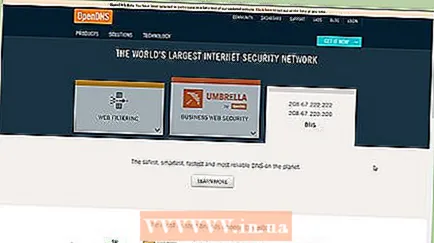 1 开放DNS。 该软件可以通过使用路由器来阻止访问被禁止的内容。因此,该程序适用于连接到路由器的所有设备(计算机、笔记本电脑、平板电脑、手机)。
1 开放DNS。 该软件可以通过使用路由器来阻止访问被禁止的内容。因此,该程序适用于连接到路由器的所有设备(计算机、笔记本电脑、平板电脑、手机)。 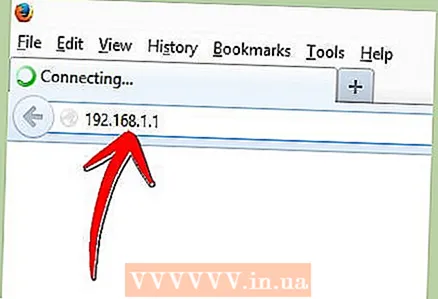 2 进入路由器设置。 这通常可以通过在浏览器的地址栏中输入 192.168.1.1 或 192.168.0.1 来完成,之后您可能需要输入路由器的登录名和密码。
2 进入路由器设置。 这通常可以通过在浏览器的地址栏中输入 192.168.1.1 或 192.168.0.1 来完成,之后您可能需要输入路由器的登录名和密码。 - 输入设置的方法以及登录名和密码通常在路由器的用户手册中说明。
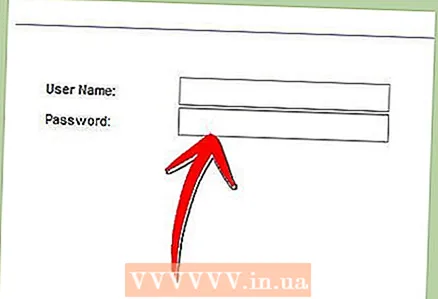
- 输入设置的方法以及登录名和密码通常在路由器的用户手册中说明。
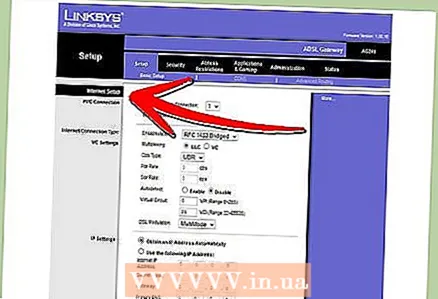 3 找到用于更改 DNS 设置的选项卡。 确切位置取决于具体的路由器型号,但通常这些设置在“Internet”部分可用。接下来,查找标记为“使用这些 DNS 服务器”的 IP 地址的输入字段。
3 找到用于更改 DNS 设置的选项卡。 确切位置取决于具体的路由器型号,但通常这些设置在“Internet”部分可用。接下来,查找标记为“使用这些 DNS 服务器”的 IP 地址的输入字段。 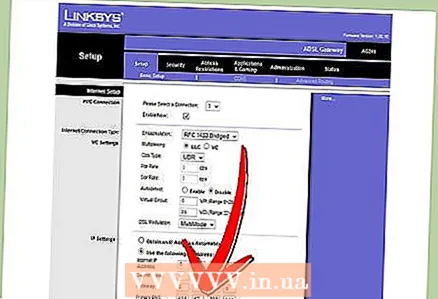 4 输入新地址。 使用以下地址:
4 输入新地址。 使用以下地址: - 208.67.222.222 用于主 DNS(主 DNS 服务器)
- 208.67.220.220 用于辅助 DNS(辅助 DNS 服务器)
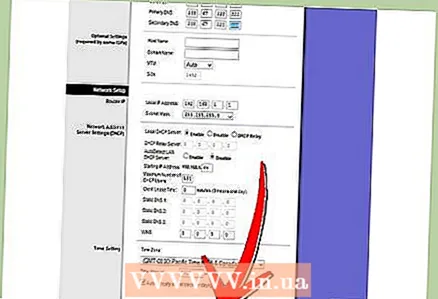 5 单击应用设置或保存设置。
5 单击应用设置或保存设置。- 6 启用动态 IP 支持。 这是必要的,以便程序在地址更改时继续工作。
- 使用注册时创建的登录名和密码在 OpenDNS.com 网站上登录您的帐户。
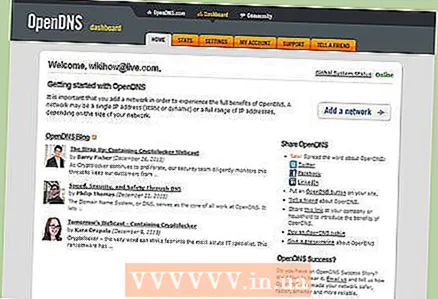
- 单击“添加网络”按钮。

- 接下来输入网络名称(自己想),勾选“动态IP地址”,下载程序。然后点击“完成”。
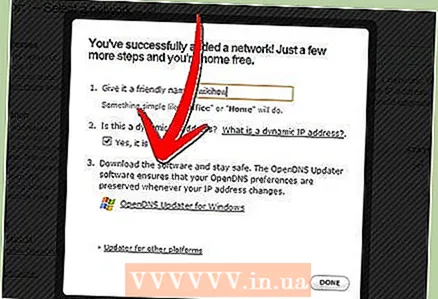
- 使用注册时创建的登录名和密码在 OpenDNS.com 网站上登录您的帐户。
- 7 设置过滤器。 您可以设置特定的阻止级别、按类别过滤、阻止特定站点或允许特定站点。
 8 转到“设置”选项卡,从列表中选择您的网络。
8 转到“设置”选项卡,从列表中选择您的网络。- 过滤级别为高、中、低、禁用和可定制。如果您想自己选择被阻止的类别,请激活最后一个级别。

- 在下方的“管理单个域”字段中,您可以自己添加站点。如果您将 twitter.com 添加到 allowed ,那么只有它会起作用。对单个站点的阻止通过两种方法进行 - 仅阻止该站点和阻止包含被阻止地址的站点类别。
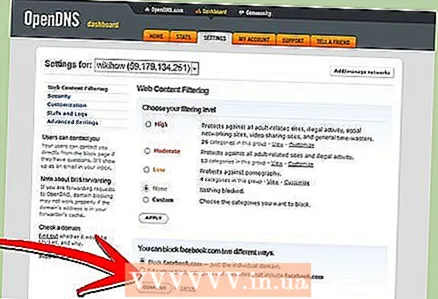
- 过滤级别为高、中、低、禁用和可定制。如果您想自己选择被阻止的类别,请激活最后一个级别。
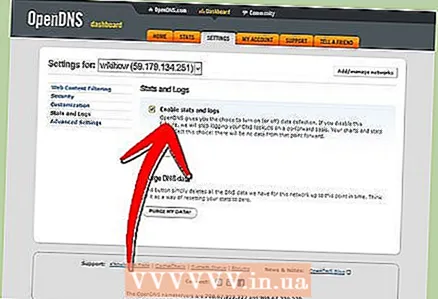 9 历史。 在“统计和日志”下,选中“启用统计和日志”旁边的框。您现在可以查看您的请求历史记录,并查看您的孩子是否曾尝试访问被禁止的网站(包括日期和时间)。
9 历史。 在“统计和日志”下,选中“启用统计和日志”旁边的框。您现在可以查看您的请求历史记录,并查看您的孩子是否曾尝试访问被禁止的网站(包括日期和时间)。
方法 3 of 4:Windows 家庭安全
 1 安装程序。 注意力!此软件预装在 Windows 8 上,可以安装在 Windows 7 上,不支持较早版本的 Windows 和其他操作系统。
1 安装程序。 注意力!此软件预装在 Windows 8 上,可以安装在 Windows 7 上,不支持较早版本的 Windows 和其他操作系统。  2 激活程序。 您需要共享的 Windows Live ID 才能登录。如果您没有它,那么最简单的选择是在 hotmail.com 上创建一个邮箱并使用其中的邮箱名称和密码登录。
2 激活程序。 您需要共享的 Windows Live ID 才能登录。如果您没有它,那么最简单的选择是在 hotmail.com 上创建一个邮箱并使用其中的邮箱名称和密码登录。 - 选择所需的监控帐户。最好每个家庭成员都有自己的帐户。
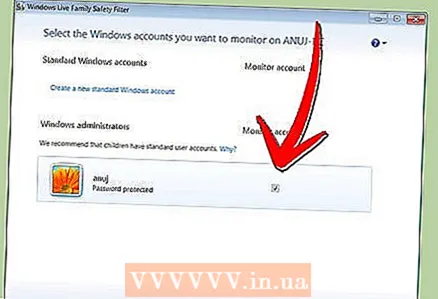
- 停用访客帐户以防止儿童使用它。
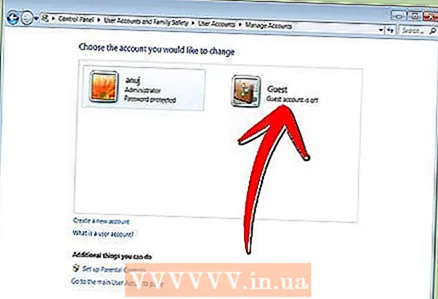
- 选择所需的监控帐户。最好每个家庭成员都有自己的帐户。
 3 视窗 8。 在这里,默认情况下会监视所有创建的“子帐户”。为了在普通账户上启用监控,您还需要将其标记为“孩子”。
3 视窗 8。 在这里,默认情况下会监视所有创建的“子帐户”。为了在普通账户上启用监控,您还需要将其标记为“孩子”。 - 4 在 familysafety.microsoft.com 上登录您的帐户
- 选择要查看的用户。您将看到可供监控的可用用户列表,您可以为每个用户配置过滤器、历史记录、时间限制、游戏限制。

- 过滤遵循相同的类别原则。您还可以阻止从 Internet 下载文件。
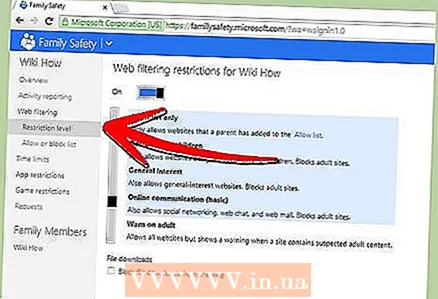
- 您还可以阻止/允许某些站点。

- 您可以发送定制请求。然后,当您尝试访问被禁止的站点时,您会收到通知,您可以决定是否授予访问权限。

- 时间范围允许您设置访问计算机的时间。在可用期结束时,用户帐户将被锁定。

- 游戏限制允许您通过列表或评级拒绝访问游戏。
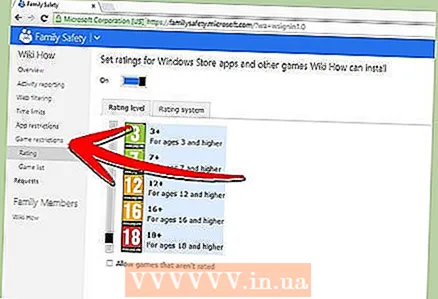
- 选择要查看的用户。您将看到可供监控的可用用户列表,您可以为每个用户配置过滤器、历史记录、时间限制、游戏限制。
方法 4 of 4:编辑 hosts 文件
- 1 主机文件和 Windows。 您可以将站点地址添加到此文件中,所有用户都无法访问这些地址,无一例外。
- 该文件通常位于路径 C:WindowsSystem32driversetc 中,必须使用记事本或其他文本编辑器打开。
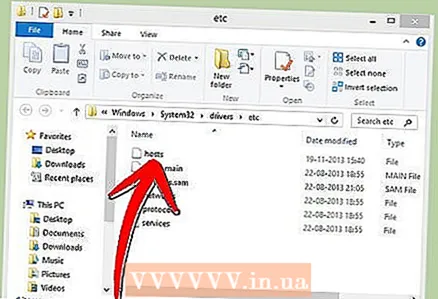
- 将光标移动到文档的末尾(在最后一个条目之后的新行上)。
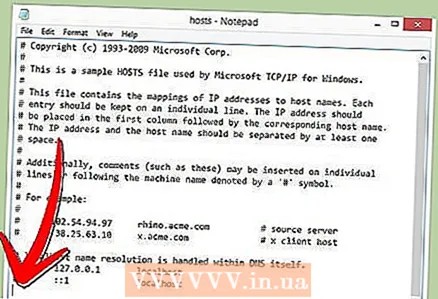
- 键入 127.0.0.1 站点名称>,然后按 Enter。而不是站点名称> 输入您要阻止的站点的地址(例如,facebook.com 或 ok.ru)。
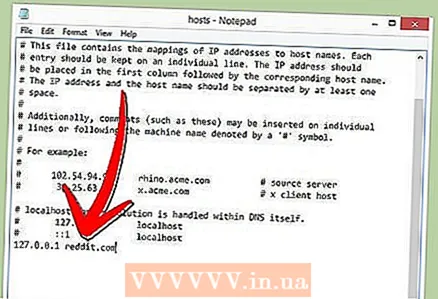
- 在下一行,输入相同的内容,但添加“www”。 - 该行应如下所示 - 127.0.0.1 www.facebook.com (www.ok.ru)。

- 对于您添加的每个网站,这都是值得的。如果您知道它有其他子域或外国版本,也请阻止它们(例如,127.0.0.1 m.facebook.com、127.0.0.1 ok.ua)。

- 保存文件。不要更改文件的名称、类型或位置!重新启动浏览器以应用更改。
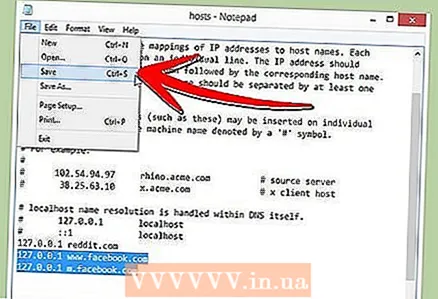
- 该文件通常位于路径 C:WindowsSystem32driversetc 中,必须使用记事本或其他文本编辑器打开。
- 2 主机文件和 Mac。 编辑原理是一样的。该文件通过“终端”使用命令 sudo nano /etc/hosts 打开
- 文件编辑在 Windows 中类似。保存更改后,您需要更新 DNS 记录。为此,您需要在“终端”中输入命令 dscacheutil -flushcache

- 文件编辑在 Windows 中类似。保存更改后,您需要更新 DNS 记录。为此,您需要在“终端”中输入命令 dscacheutil -flushcache
- 3 主机文件和 Linux。 编辑原理是一样的。该文件是通过命令行使用命令 sudo gedit /etc/hosts 打开的。编辑内容类似于 Windows。



